Heim >häufiges Problem >So pinnen Sie über Nachrichten gesendete Artikel und Bilder in iOS 15 und iPadOS 15 an
So pinnen Sie über Nachrichten gesendete Artikel und Bilder in iOS 15 und iPadOS 15 an
- 王林nach vorne
- 2023-04-30 18:55:071362Durchsuche
Bei der Verwendung von Nachrichten gibt es möglicherweise Nachrichten, auf die Sie einfach zugreifen möchten. Hier erfahren Sie, wie Sie diese beheben können.
Während nicht jeder Text in iMessage auf dem iPhone und iPad angeheftet werden kann, ist dies bei einigen Informationen wie Artikellinks und Bildern möglich. Angepinnte Nachrichten können leicht in einem zentralen Pins-Ordner gefunden und später einfach abgerufen werden.
So markieren Sie eine Stecknadel in einer Nachricht.
So pinnen Sie einen Link oder ein Bild in iMessage an
- Navigieren Sie zu dem gewünschten Thread und der gewünschten Nachricht, die Sie anpinnen möchten.
- Klicken und halten Sie den Link oder das Bild, das Sie anpinnen möchten.
- Klicken Sie auf Pin.
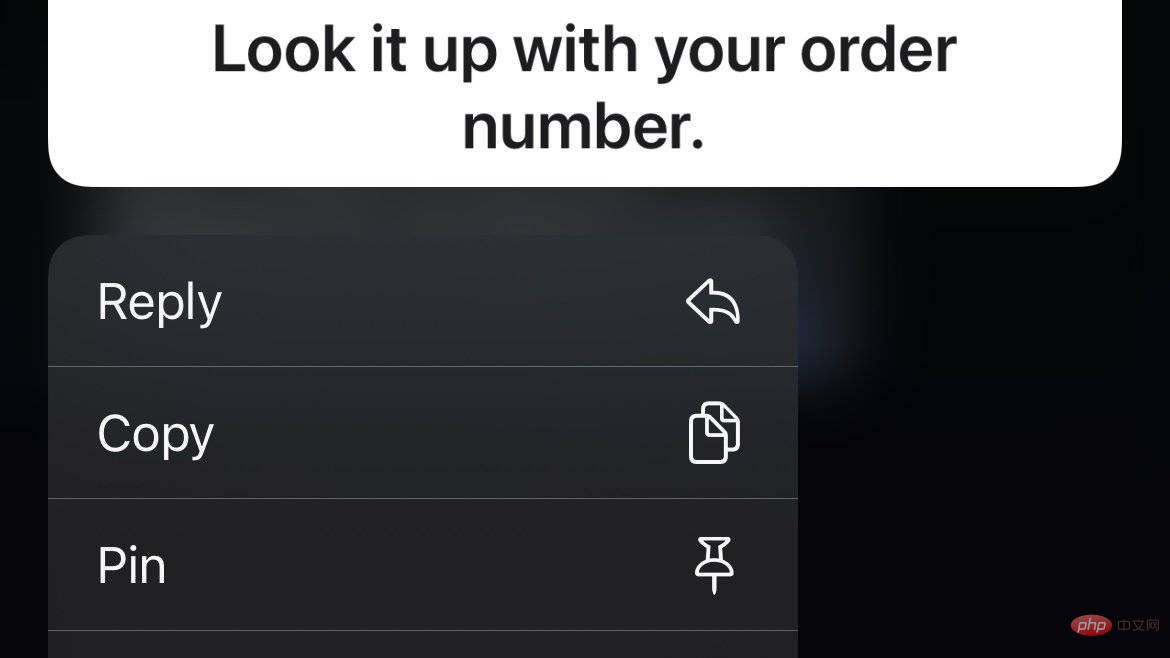
Sie sollten jetzt ein gelbes Pin-Symbol sehen, das an die Nachricht angehängt ist, die Sie gerade zum Anheften ausgewählt haben.
Auch das Abrufen angepinnter Nachrichten ist einfach.
So zeigen Sie angeheftete Nachrichten in iMessage an
- Tippen Sie im iMessage-Thread, dessen Pins Sie anzeigen möchten, auf das Profilfoto und den Namen.
- Scrollen Sie zum Abschnitt „Pins“
- Klicken Sie auf , um sie alle zu sehen.
Sie können jetzt auf Ihre gespeicherten Nachrichten zugreifen. Sie werden auf Ihrem iPhone und iPad synchronisiert.
Das obige ist der detaillierte Inhalt vonSo pinnen Sie über Nachrichten gesendete Artikel und Bilder in iOS 15 und iPadOS 15 an. Für weitere Informationen folgen Sie bitte anderen verwandten Artikeln auf der PHP chinesischen Website!

